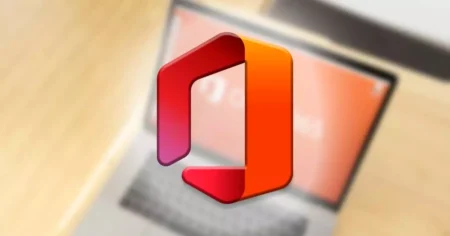Nuovo giorno, nuova guida; Quest’oggi infatti vi mostrerò finalmente come scaricare, installare e attivare Microsoft Office 2021 gratis. In molti, vedendo scritto nel titolo la parola “gratis” quasi sicuramente staranno pensando che si tratti di una procedura totalmente illegale, cosi non è e ora vi spiego il perché.
Nei mesi scorsi, la Microsoft ha messo a disposizione in maniera del tutto gratuita, la Preview commerciale della versione destinata a tutti i clienti aziendali (Enterprise), tramite il canale LTSC, acronimo di Long Term Servicing Channel.
Per essere più precisi la versione che andrete a scaricare è la Professional Plus 2021, disponibile sia per computer Windows che Mac. Per chi non l’avesse capito, questa procedura è completamente legale in quanto si va ad installare una versione particolare versione di Office 2021 in anteprima, che richiede una semplice attivazione tramite la chiave fornita dalla Microsoft stessa.
Tale versione funzionerà senza alcun limite fino al 17 Gennaio 2022. Al termine di questo periodo, sarà possibile soltanto aprire i documenti e stamparli ma non crearne di nuovi o modificare quelli in possesso. Chiusa questa parentesi, vediamo finalmente come scaricare Office 2021 gratis.
Potrebbero interessarti i seguenti articoli:
- Office per Windows 11
- Scaricare Office Gratis È Possibile? Si Ma Attenzione!
- Come Installare Office Sul PC
- Le Migliori Alternative Office Gratis del 2020 In Italiano
- Licenza Microsoft Office Originale – Dove Acquistarla Al Miglior Prezzo!
- Microsoft Office 2019 Gratis su Windows 7,8 e 10
- Office 365 Gratis per Sempre Legalmente
Come scaricare Office 2021 gratis
Per scaricare e installare l’anteprima di Microsoft Office 2021, è sufficiente utilizzare un particolare strumento rilasciato dalla Microsoft stessa. Il link lo trovi qui sotto.

Giunti sulla pagina dedicata al Tool, clicca sul pulsante arancione “Download“. Una volta scaricato, cliccate sul link presente qui sotto per essere reindirizzati sul sito ufficiale della Microsoft dedicato alle configurazioni .xml .
Giunti sulla pagina ufficiale, scorrete in basso e selezionate l’opzione “crea una nuova configurazione” cosi da poter personalizzare l’installazione di Office con i programmi che desiderate.
Innanzitutto la prima cosa che bisogna scegliere è il tipo di architettura: (32 bit o 64 bit.) Per scoprirlo è necessario seguire i seguenti passaggi: cliccate su Start, digitate questo PC, tasto destro su una parte vuota, proprietà e nella finestra che si apre, individuate la voce “processore basato su“:
- Se c’è scritto x64 significa che il PC è a 64 bit.
- Se c’è scritto x32 o x86 significa che il PC è 32 bit.

Dopodiché cliccate sulla sezione “Famiglie di prodotti Office” e selezionate dal menù a tendina l’opzione
“Office LTSC Professional Plus 2021 (anteprima).“
Se vi interessano i software Visio e Project, scaricateli. Io personalmente non li uso e quindi non li scarico. Per il resto lasciate tutto cosi com’è, scorrete in basso e selezionate le applicazioni che desiderate installare.
Io solitamente uso Word, PowerPoint, Excell e Outlook e quindi vado a selezionare solo queste qui. Se a voi interessano anche le altre applicazioni, selezionatele cosi da includerle nella distribuzione.

Una volta fatto, cliccate su avanti e selezionate la lingua, tramite il menù a tendina, la lingua che desiderate (es. italiano). Per quanto riguarda le opzioni di installazione, lasciate la spunta su “Rete per la distribuzione di contenuti di office” e cliccate su avanti.
Subito dopo vi verrà chiesto, se desiderate o meno, che lo strumento disinstalli qualsiasi altra versione di Office presente sul vostro computer. Si tratta di una scelta soggettiva ma io personalmente vi consiglio di mettere la spunta cosi da rimuovere eventuali versioni presenti, per poi procedere ad un installazione pulita di Office 2021.
Come attivare Office 2021 gratis
Cliccate poi su avanti e mettete una spunta su “Accetta automaticamente il contratto di licenza“. Dopodiché selezionate l’opzione” codice ad attivazione multipla“. Clicca sul link presente qui sotto per ottenere la licenza legale.
Scorrete in basso fin quando non trovate la voce “Usare MAK per attivazione“, individuate la scritta “Office Anteprima LTSC Professional Plus 2021“, copiate la stringa presente sulla destra e incollatelo nell’apposito riquadro (codice ad attivazione multipla). Mettete poi una spunta su attivazione automatica cosi da attivarlo immediatamente. Cliccate poi su avanti due volte e poi su Fine.
In alto a destra è presente un resoconto che vi permetterà di verificare le impostazioni che ognuno di noi ha scelto. Arrivati a questo punto non ci resta che esportare la configurazione cliccando sul pulsante esporta. Dopodiché spuntate l’opzione “Mantieni impostazioni correnti“, cliccate poi su OK, accettate le condizioni del contratto di licenza, date un nome al file di configurazione (io ho lasciato scritto: configurazione ) e infine cliccate su Esporta.
Una volta scaricato, dovremmo avere a nostra disposizione lo strumento Office Deployment Tool e il file configurazione.xml .
Come installare Office 2021 gratis

Se è tutto ok, procediamo con l’installazione. Avviate prima di tutto l’eseguibile Office Deployment Tool, cliccate su continua e selezionate o create una nuova cartella in cui devono essere estratti tutti i file legati ad Office. Subito dopo apparirà un pop-up con scritto “Files Extracted Successfully” cliccate quindi su Ok per chiudere il popup.
Adesso, selezionate il vostro file configurazione.xml, cliccateci su con il tasto destro del mouse e dal menù a comparsa, selezionate l’opzione taglia. Dopodiché rechiamoci nello stesso percorso in cui abbiamo estratto i file legati ad Office ed incolliamo il file configurazione.xml, eliminando però quelli presenti escluso ovviamente il setup.exe .

Arrivati a questo punto, per avviare l’installazione di Office, applicando il file di configurazione appena incollato, è necessario seguire le seguenti indicazioni:
- Cliccate su Start
- Digitare Prompt dei Comandi ed eseguitelo come amministratore.
- Una volta aperto, digitate: cd (seguito dal percorso di installazione di Office) e cliccate invio.
- Dopodiché digitate setup.exe /configure configurazione.xml e cliccate Invio. (Mi raccomando ci sono due spazi, vanno rispettati!)
Subito dopo aver lanciato questo comando tramite il Prompt dei Comandi, partirà finalmente l’installazione di Office 2021. Terminata l’installazione chiudete il CMD e la finestra di Office.
Arrivati a questo punto, non vi resta che provarlo. Aprite un qualsiasi programma, ad esempio Word, cliccate su File -> Account e come potete vedere Office risulta correttamente attivato.
Se avete riscontrato dei problemi durante questa lunga operazione, lasciate un commento qui sotto o unitevi al mio gruppo Telegram e chiedete supporto.
Scaricare Office 2021 gratis per sempre con WOW21
In molti mi hanno chiesto: ma cosa succede dopo il 17 Gennaio 2022? beh, Microsoft Office dovrebbe tornare alla versione gratuita o quanto meno smettere di funzionare. In ogni caso è necessario fare una scelta:
- Scaricare Microsoft Office 2021 e craccarlo con un piccolo programmino chiamato WOW21
- Acquistare una licenza originale e personale con dura a VITA
A te la scelta! Io personalmente, essendo un programma d’uso quotidiano, preferisco spendere i soldi una sola volta ed essere apposto per sempre, anziché installare programmi di terze parti e correre il rischio di non ricevere più aggiornamenti o vedermi non funzionare Office.
In questo paragrafo vi mostrerò come scaricare Office 2021 gratis per sempre con WOW21, in modo semplice e veloce.
Disattiva l’Antivirus e qualsiasi altra protezione, altrimenti il programma viene rilevato come virus (anche se non lo è). Questo accade perché il programma è in grado di alterare dei file genuini come la licenza di Office e di conseguenza viene segnalato come virus ma in realtà è un falso positivo.
- Collegati a questa pagina e clicca sul pulsante Scarica.
Subito dopo verrà scaricato un archivio.rar contenente al suo interno l’attivatore di Office. È necessario estrarre il contenuto selezionando l’archivio appena scaricato, cliccarci su con il tasto destro del mouse e dal menù a tendina selezionare la voce “Estrai i file in…“

Una volta fatto, apri la cartella appena estratta ed esegui il file WOW 21 come amministratore. Per farlo è sufficiente cliccarci su con il tasto destro del mouse e dal menù a tendina selezionare l’opzione: “Esegui come amministratore“.

Clicca sulle 3 lineette in alto a sinistra e dal menù a tendina seleziona l’opzione: “Tools“. Nella schermata successiva premi il pulsante Avvia sotto la voce “Office Downloader“.

Cosi facendo si aprirà una piccola finestra dedicata ad Office. Seleziona l’edizione che preferisci tra quelle proposte (in questo caso Office Pro Plus 2021), metti una spunta su:
- Impostazioni: Rimuovi altri Office ✅
- Tipo di Setup: Online ✅
- Attivazione: Cloud ✅ Converti in VL ✅
- Architettura: 32 o 64 bit (dipende dal tuo PC).
- Cosa installare: Scelta personale! l’utente medio in genere usa Word, Excel, Outlook e PowerPoint.
Dopo aver configurato il Tool, clicca sul pulsante “Avvia installazione” e attendi il termine della procedura.
Acquistare licenza originale Microsoft Office

Vi raccomandiamo sempre di installare licenze software originali e genuine al 100%. Siamo consapevoli che i prezzi sullo store ufficiale Microsoft sono molto alti, per questo motivo abbiamo selezionato per voi un sito italiano, affidabile e con prezzi vantaggiosi: Mr Key Shop.
Sullo store potrete ottenere la vostra licenza Microsoft Office 2019 (attualmente Office 2021 non è disponibile) acquistando con i pagamenti sicuri disponibili e riceverete il prodotto in pochi secondi direttamente via email. Inoltre, per qualsiasi necessità, potrete contattare l’assistenza gratuita specializzata in italiano, un plus unico nel suo genere per questo tipo di prodotto.
Utilizzando il codice sconto: WEB10 otterrete uno sconto del 10% sul costo finale della licenza.
Potete verificare voi stessi l’affidabilità di questo sito leggendo le tantissime recensioni positive verificate. Sul sito potete acquistare licenze per le varie versioni dei pacchetti Microsoft Office, i Sistemi Operativi Windows e le migliori marche di Antivirus sul mercato, per qualsiasi device, Pc, Smartphone o Tablet.
Ti Ricordo Che:
Per qualsiasi dubbio o incertezza non dimenticate che ci potete contattare attraverso i nostri gruppi ufficiali. Potete farlo sia tramite il nostro gruppo Facebook, che con gli altri gruppi social a nostra disposizione, come ad esempio il nostro gruppo Telegram.
Se vuoi rimanere sempre aggiornato, unisciti al nostro canale Telegram e seguici su Instagram.
Hai finito di leggere? Torna alla Home Page